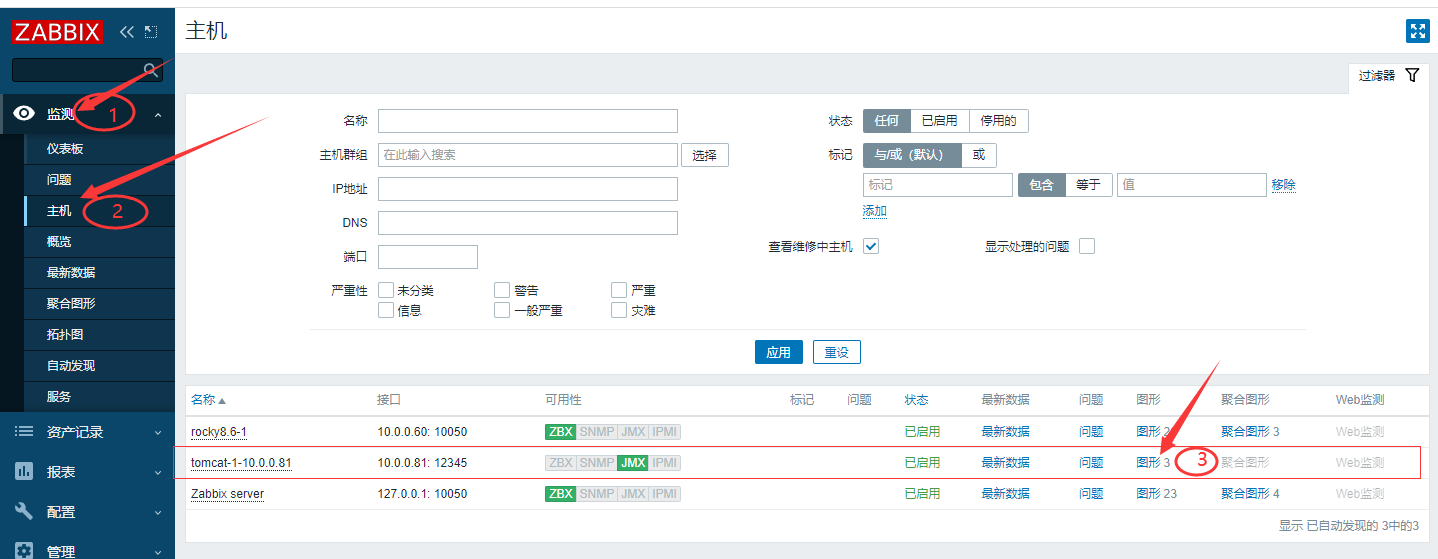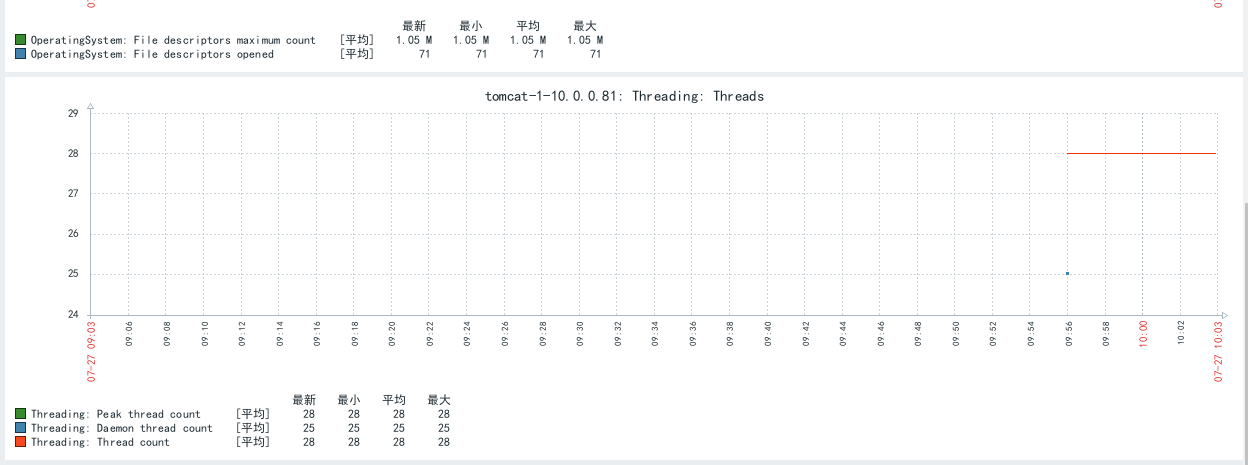介绍:Zabbix5.0
Zabbix-server 10.0.0.80 Ubuntu1804
Zabbix-agent 10.0.0.60-61 Rocky8.6
Zabbix-agent 10.0.0.10-12 Centos7.6
Zabbix-agent 10.0.0.40-42 Ubuntu2004
Zabbix-agent 10.0.0.81 Ubuntu1804
java-gatewa 10.0.0.82 Ubuntu1804
先来安装一台tomcat的机器,在ubuntu1804-10.0.0.81(Centos7也可以)上面安装
先把这两个包上传到服务器里面和脚本放在同一个目录
我放在了/root/下
apache-tomcat-9.0.65.tar.gz
# tar -xf jdk-8u341-linux-x64.tar.gz -C /usr/local/ # ln -s /usr/local/jdk1.8.0_341/ /usr/local/jdk cat > /etc/profile.d/jdk.sh <<EOF export JAVA_HOME=/usr/local/jdk export JRE_HOME=\$JAVA_HOME/jre export CLASSPATH=\$JAVA_HOME/lib/:\$JRE_HOME/lib/ export PATH=\$PATH:\$JAVA_HOME/bin EOF # . /etc/profile.d/jdk.sh # tar -xf apache-tomcat-9.0.65.tar.gz -C /usr/local/ # ln -s /usr/local/apache-tomcat-9.0.65/ /usr/local/tomcat # chown -R tomcat. /usr/local/tomcat/ cat > /lib/systemd/system/tomcat.service <<EOF [Unit] Description=Tomcat #After=syslog.target network.target remote-fs.target nss-lookup.target After=syslog.target network.target [Service] Type=forking EnvironmentFile=/usr/local/tomcatR/conf/tomcat.conf ExecStart=/usr/local/tomcat/bin/startup.sh ExecStop=/usr/local/tomcat/bin/shutdown.sh PrivateTmp=true User=tomcat [Install] WantedBy=multi-user.target EOF # systemctl daemon-reload # systemctl enable tomcat --now
JMX 监控
JMX(Java Management Extensions,即Java管理扩展)是一个为应用程序、设备、系统等植入管理功
能的框架。JMX可以跨越一系列异构操作系统平台、系统体系结构和网络传输协议,灵活的开发无缝集
成的系统、网络和服务管理应用。
JMX在Java编程语言中定义了应用程序以及网络管理和监控的体系结构、设计模式、应用程序接口以及
服务。通常使用JMX来监控系统的运行状态或管理系统的某些方面,比如清空缓存、重新加载配置文件
等
vim /usr/local/tomcat/bin/catalina.sh
CATALINA_OPTS="$CATALINA__OPTS -Dcom.sun.management.jmxremote #启用远程监控JMX -Djava.rmi.server.hostname=<JAVA主机IP> #是tomcat主机自己的IP地址,不是 zabbix服务器的地址 -Dcom.sun.management.jmxremote.port=XXXXX #默认启动的JMX端口号,要和 zabbix添加主机时候的端口一致即可 -Dcom.sun.management.jmxremote.authenticate=false #不使用用户名密码 -Dcom.sun.management.jmxremote.ssl=false" #不使用ssl认证
范例: Tomcat 开启 JMX 功能
[root@tomcat ~]#vim /usr/local/tomcat/bin/catalina.sh ....... # ----------------------------------------------------------------------------- #添加下一行 CATALINA_OPTS="$CATALINA_OPTS -Dcom.sun.management.jmxremote -Dcom.sun.management.jmxremote.port=12345 -Dcom.sun.management.jmxremote.authenticate=false -Dcom.sun.management.jmxremote.ssl=false -Djava.rmi.server.hostname=10.0.0.81" # OS specific support. $var _must_ be set to either true or false. ###在os这一行上面添加如上的内容 #查看端口12345是否打开 [root@tomcat ~]#systemctl restart tomcat [root@tomcat ~]#ss -ntl State Recv-Q Send-Q Local Address:Port Peer Address:Port LISTEN 0 128 127.0.0.53%lo:53 0.0.0.0:* LISTEN 0 128 0.0.0.0:22 0.0.0.0:* LISTEN 0 1 [::ffff:127.0.0.1]:8005 *:* LISTEN 0 50 *:42123 *:* LISTEN 0 100 *:8080 *:* LISTEN 0 128 [::]:22 [::]:* LISTEN 0 50 *:12345 *:* LISTEN 0 50 *:37181 *:*
部署 Java gateway 服务器
Java gateway 是一个独立于zabbix server和 zabbix agent的组件,默认使用端口10052/tcp, 所以java
gateway可以是单独的一台服务器,但是也可以和zabbix server或者zabbix agent公用一台服务器
Java gatway 可以用两种方法安装
包安装 ,编译安装
包安装 Java gateway
https://www.zabbix.com/download?zabbix=5.0&os_distribution=ubuntu&os_version=18.04_bionic&db=mysql&ws=apache
root@Java-gateway:~# wget https://repo.zabbix.com/zabbix/5.0/ubuntu/pool/main/z/zabbix-release/zabbix-release_5.0-1+bionic_all.deb root@Java-gateway:~# dpkg -i zabbix-release_5.0-1+bionic_all.deb root@Java-gateway:~# apt update
Ubuntu1804安装java-gateway-10.0.0.82
apt -y install zabbix-java-gateway
Centsos7
官网:
# rpm -Uvh https://repo.zabbix.com/zabbix/5.0/rhel/7/x86_64/zabbix-release-5.0-1.el7.noarch.rpm # yum clean all # yum install zabbix-java-gateway -y
Centsos8 (rocky8)
官网:
# rpm -Uvh https://repo.zabbix.com/zabbix/5.0/rhel/8/x86_64/zabbix-release-5.0-1.el8.noarch.rpm # dnf clean all # dnf install zabbix-java-gateway -ys
设置为开机自启动
root@Java-gateway:~# systemctl enable zabbix-java-gateway --now
root@Java-gateway:~# sed -i 's/^# START_POLLERS=5/START_POLLERS=10/' /etc/zabbix/zabbix_java_gateway.conf
修改好以后重启服务
root@Java-gateway:~# systemctl restart zabbix-java-gateway.service
查看端口号.10052就是iava_gateway的端口
root@Java-gateway:~# ss -ntl State Recv-Q Send-Q Local Address:Port Peer Address:Port LISTEN 0 128 127.0.0.53%lo:53 0.0.0.0:* LISTEN 0 128 0.0.0.0:22 0.0.0.0:* LISTEN 0 128 [::]:22 [::]:* LISTEN 0 50 *:10052 *:*
Zabbix Server 开启 Java gateway 功能
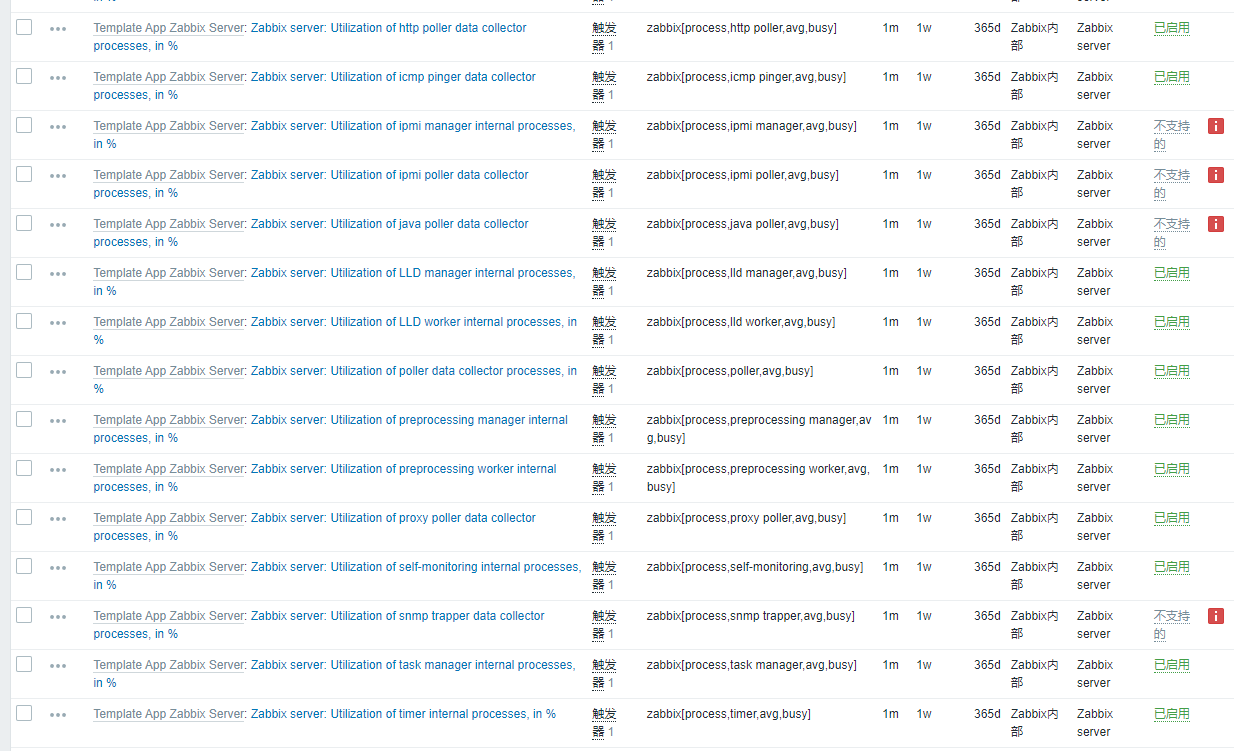
在zabbix-server服务上指定java-gateway的地址,通过javagateway找java的程序
修改java-gateway的主机ip地址 root@zabbix-server:~# sed -i.bak 's/^# JavaGateway=/JavaGateway=10.0.0.82/' /etc/zabbix/zabbix_server.conf root@zabbix-server:~# sed -i 's/# StartJavaPollers=0/StartJavaPollers=10/' /etc/zabbix/zabbix_server.conf root@zabbix-server:~# sed -i 's/# JavaGatewayPort=10052/JavaGatewayPort=10052/' /etc/zabbix/zabbix_server.conf
JavaGateway=10.0.0.83 #指向JAVA gateway主机 StartJavaPollers=10 #指定开启的进程数,默认为0,即不开启,所以必须修改此行 JavaGatewayPort=10052 #指定端口,此为默认值,可不修改
重启zabbix-server
root@zabbix-server:~# systemctl restart zabbix-server.service
使用系统内置模版监控 tomcat 主机
如果 Java gateway 开启JMX功能,也可以直接监控 java gateway 自身
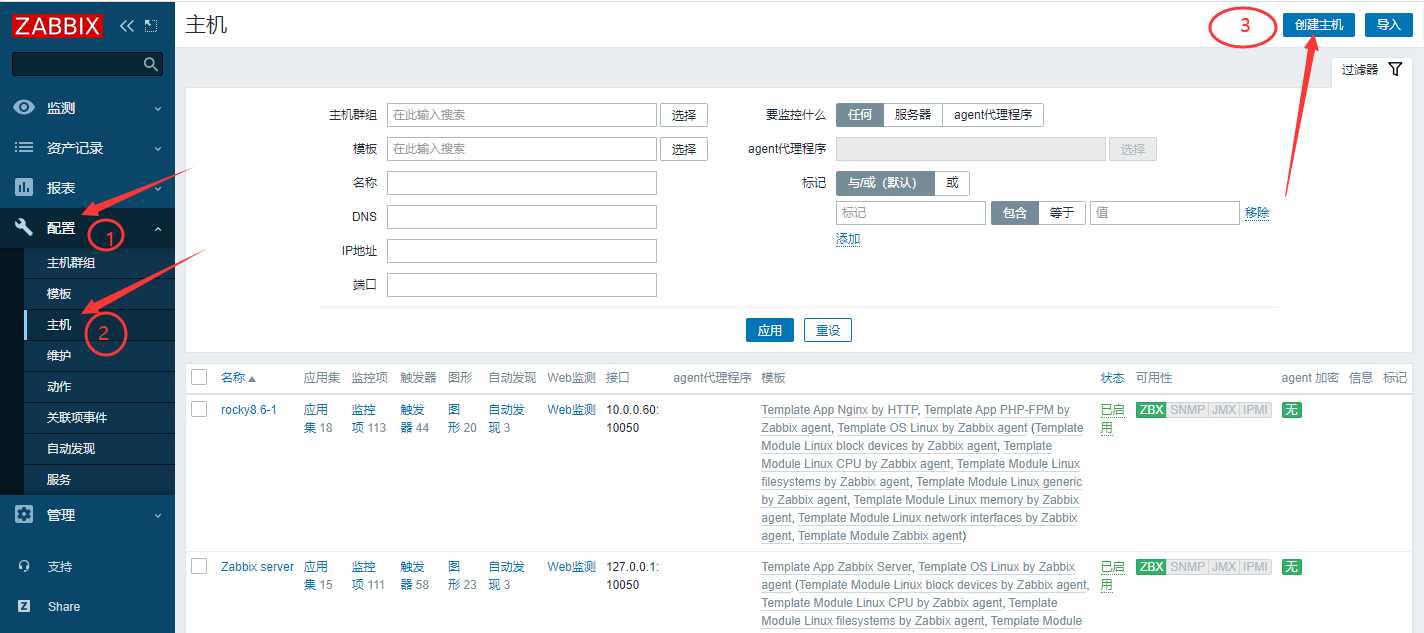
因为我们不使用zabbix-agent监控10.0.0.81这台主机我们需要把默认的移除重新添加
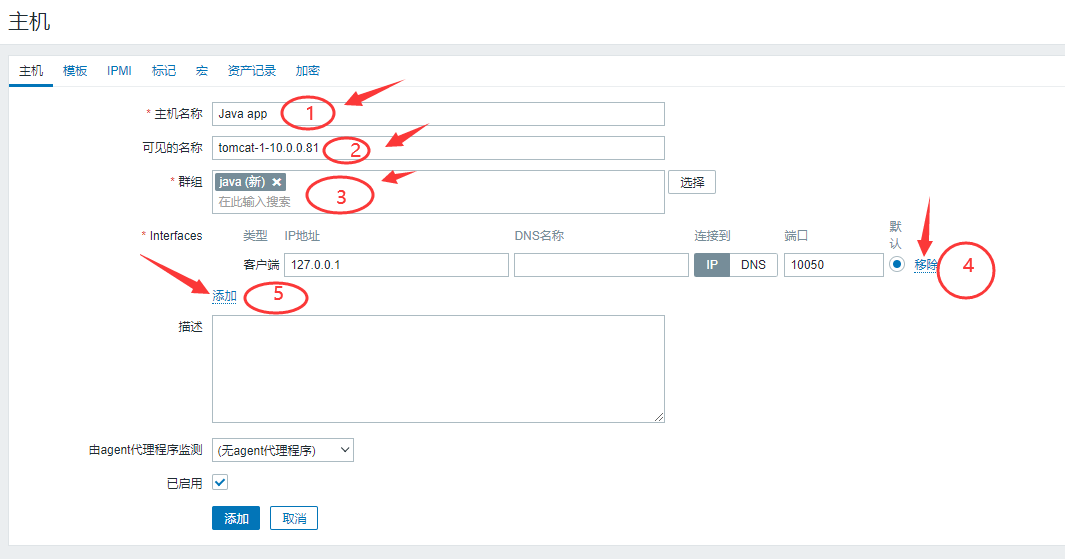
添加JMX主机,因为我们监控的是JAVA程序所以要用JMX
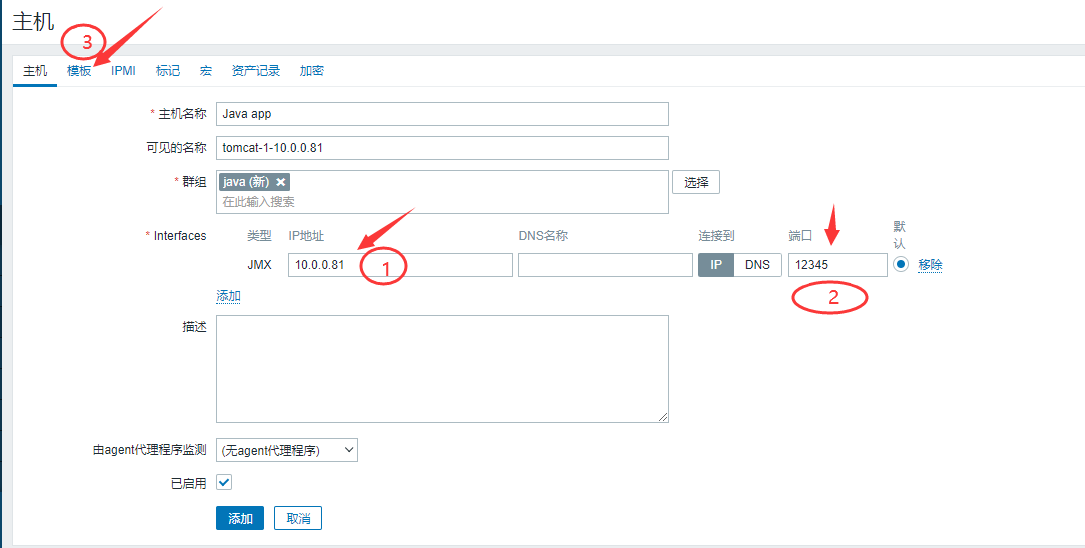
全部填写号以后,选择模板
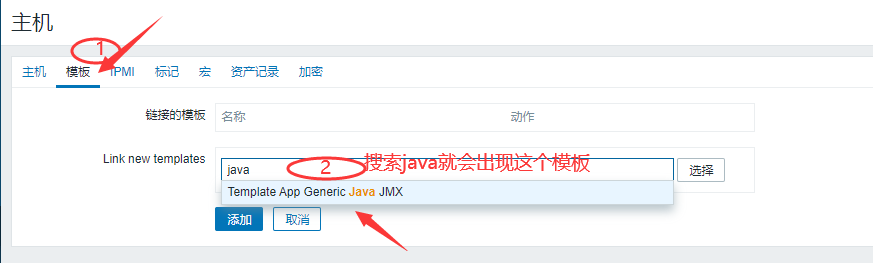
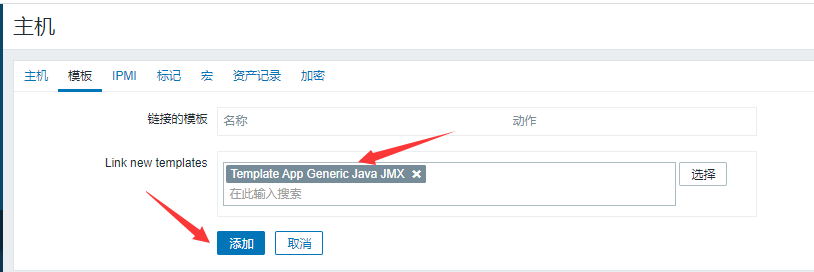
查看当前主机是否监控上.JMX绿色表示这台主机已经监控上
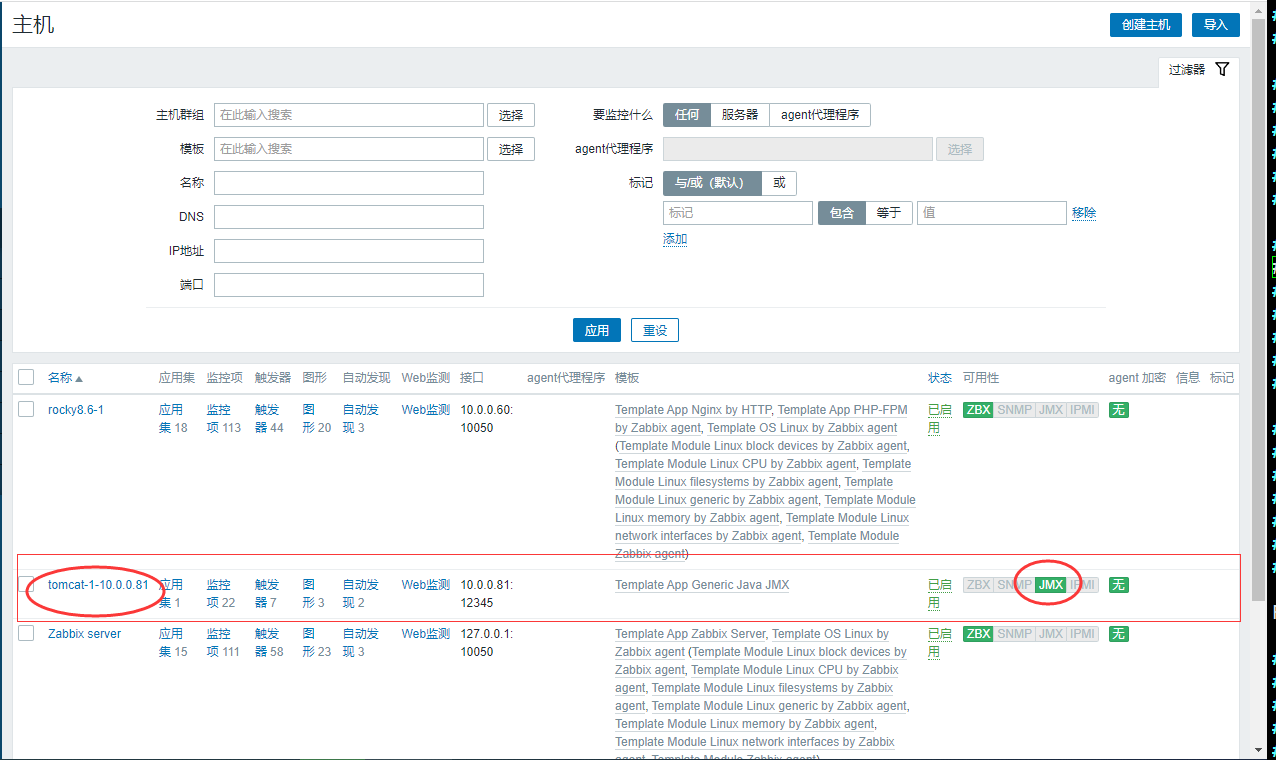
监测10.0.0.81这台主机
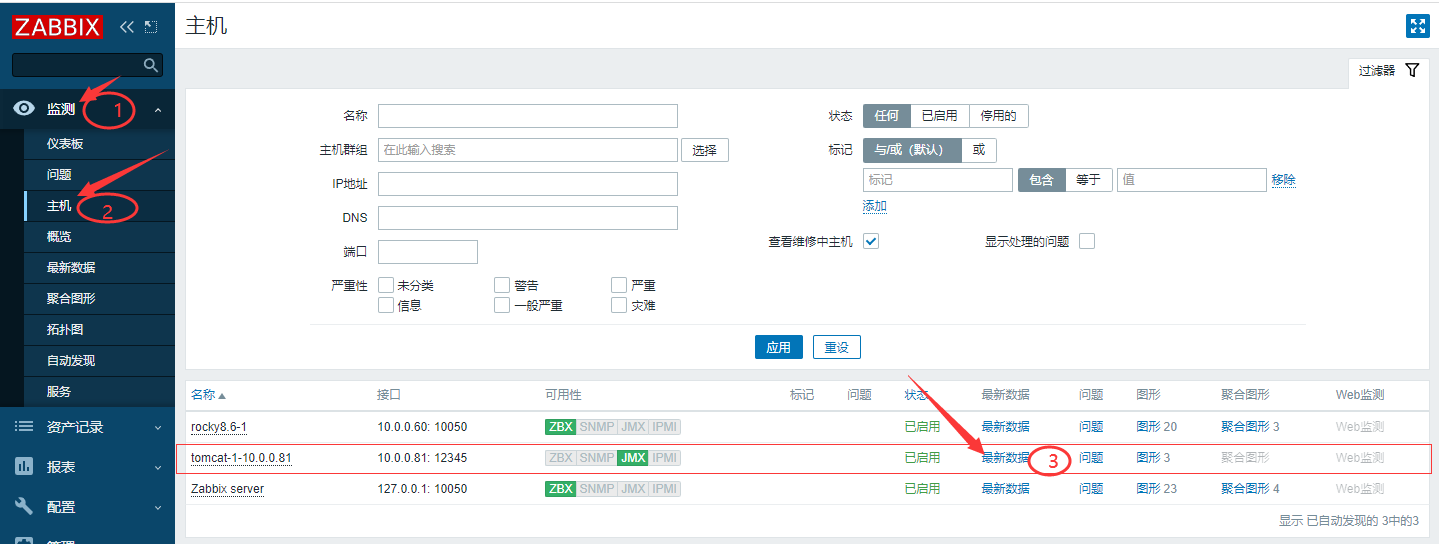
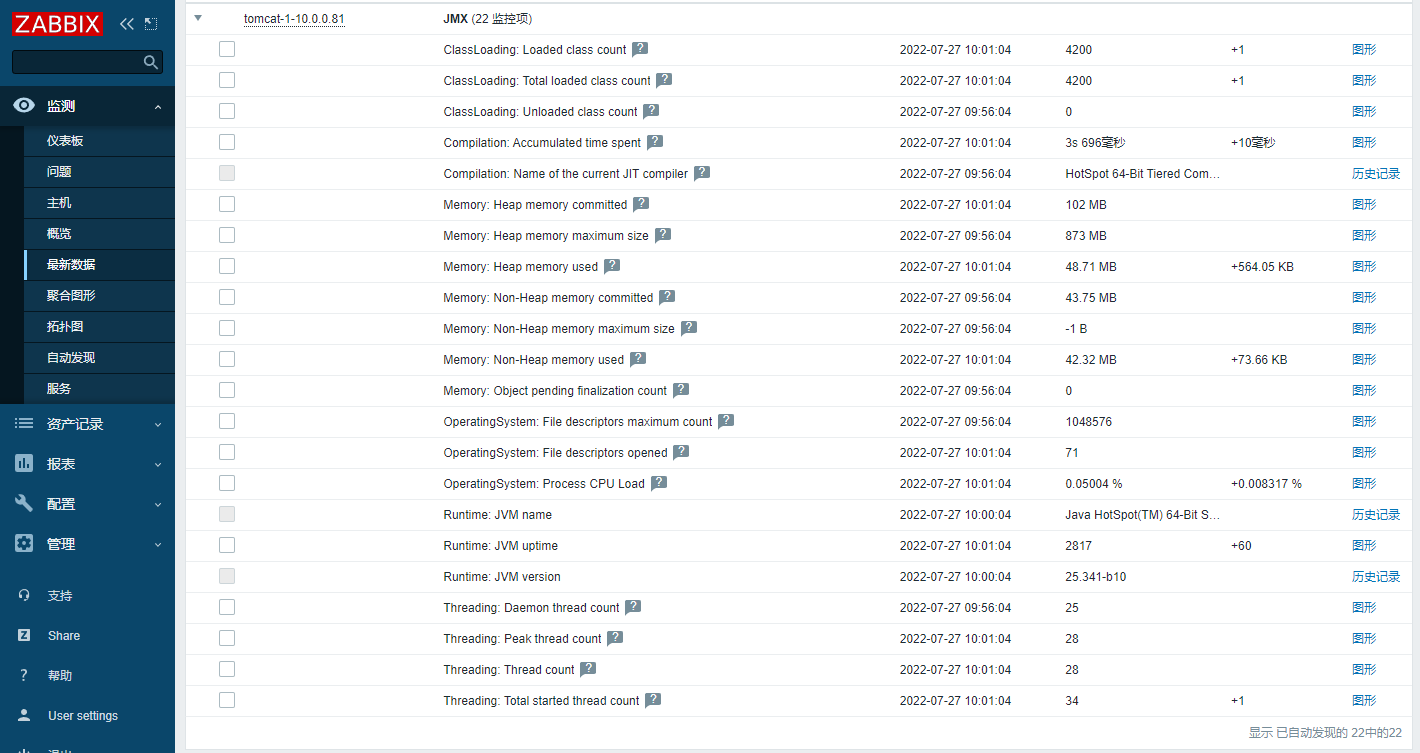
查看图形